2019-08-24
WordPressさくらのレンタルサーバ 簡単SSL化プラグイン
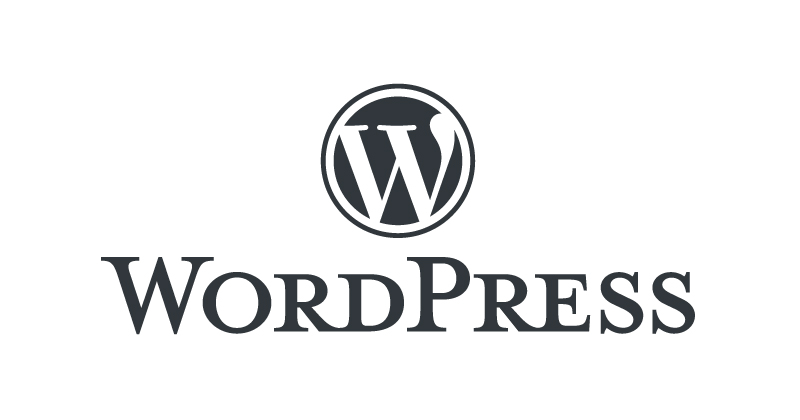
SSL通信を有効にすると、ブラウザとサーバー間の通信の内容が暗号化されるので、httpよりも通信の安全性とユーザの信頼性が高まります。
また、昨今ではSEO対策にも影響するとされ、ブログへの導入も有効だと考えられます。
この記事ではWordPressプラグイン「さくらのレンタルサーバ 簡単SSL化プラグイン」を用いてSSL化する方法をご紹介します。
SSL接続の重要性
数年前であれば、SSL通信でのやり取りを行うのはフォーム周りのみ実装されていればよく、その他のコンテンツページは「http://」で始まる暗号化されていない通信で問題ない、といった考え方が通常でした。
クレジットカードでの決済やお問合せフォームなど、個人情報をWEB上でやり取りする場合、URLプロトコルが「https://」で始まる、SSL通信を用いることが今や必須です。
Googleも、サイトがSSL接続されているか否かが検索結果に影響する旨の見解を発表するなど、SEO対策としても有効だとされています。またGoogleの提供するブラウザ、Google Chromeにおいて、http接続時に警告が表示されるなど、サイトのSSL化の流れは加速しています。
- ブラウザとサーバー間の通信が暗号化されるのでよりセキュアで、ユーザからの信頼性も高まる
- 暗号化されていないhttp通信よりも、SEOランキングに影響する
- 暗号化されていないページでは、ブラウザで警告が表示される

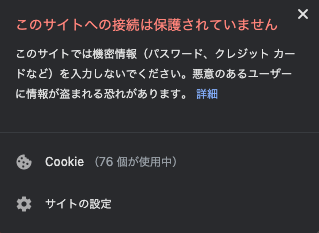
Google ウェブマスター向け公式ブログ
Google セキュリティブログ(英語)
さくらのレンタルサーバ 簡単SSL化プラグインの導入
前提条件
さくらのレンタルサーバ、さくらのマネージドサーバ上で稼働するWordPressでのみ動作します。他社のホスティングサーバや、さくらインターネットのサービスであっても、さくらのVPS、さくらのクラウドでは動作しません。
独自ドメインで利用する場合は、事前にSSLサーバ証明書の導入を完了させておいてください。共有SSL(初期ドメインのSSL)を利用する場合はそのまま利用可能です。
PHPバージョン5.6、7.0以上でのみ動作します。
インストール
プラグインをインストールして有効化しましょう。
- WordPress管理画面のメニューから「プラグイン」→「新規追加」を選択
- 「さくらのレンタルサーバ 簡単SSL化プラグイン」で検索
- 「今すぐインストール」からインストール
- 「有効化」をクリック
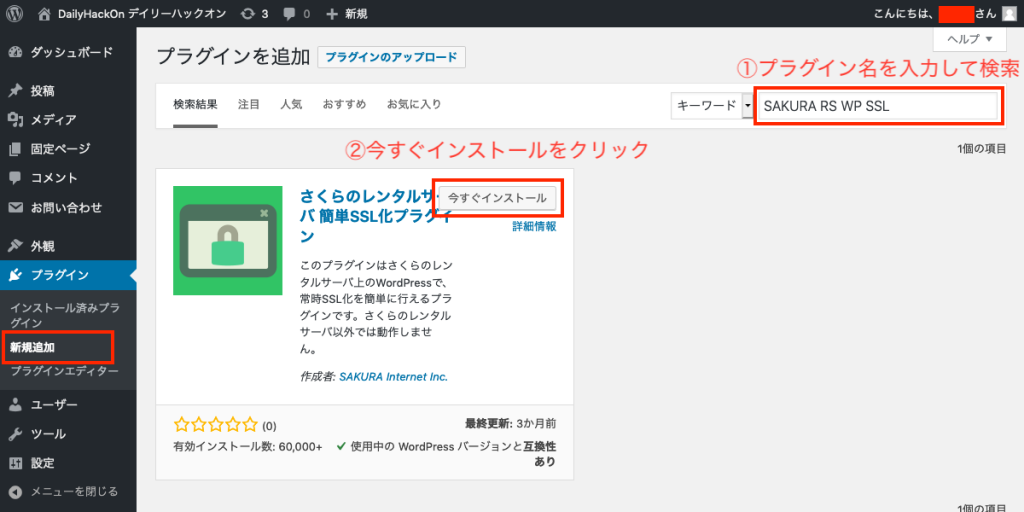
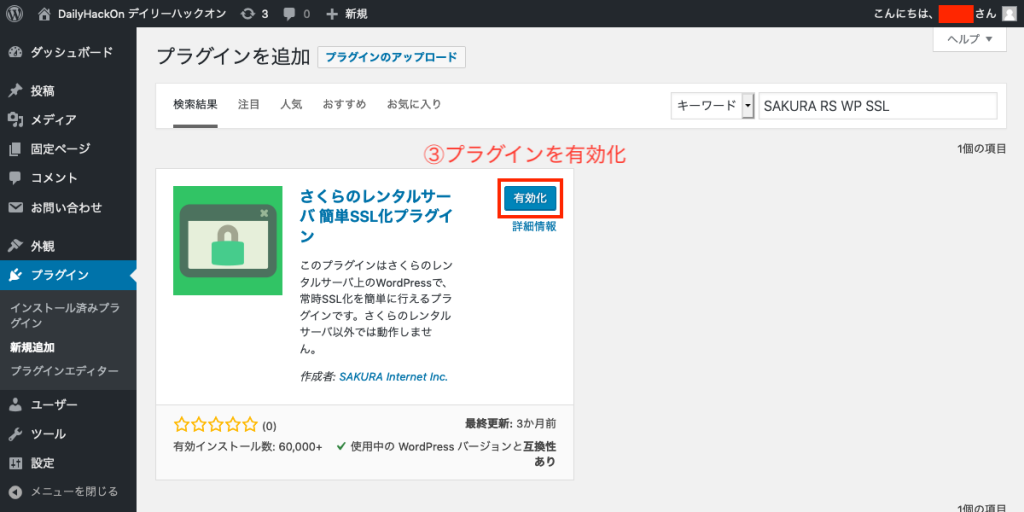
プラグインをダウンロードした上で、FTPでアップロードする場合はこちらからダウンロードできます。
さくらのレンタルサーバ 簡単SSL化プラグイン プラグインページ
さくらのレンタルサーバ 簡単SSL化プラグインの基本設定
設定 > SAKURA RS SSLへ進み、SSL化の設定を開始します。
チェック内容を確認し、チェックボックスを選択してから先に進んでください。
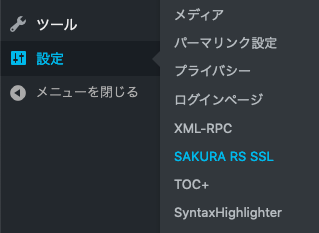
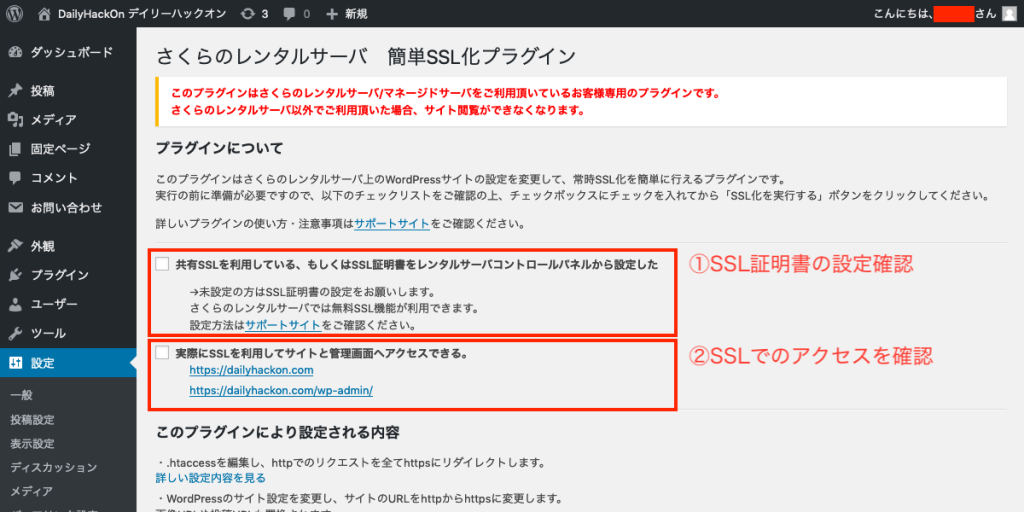
①SSL証明書の設定確認
SSL設定が完了しているかどうかの確認です。設定済であることを確認してチェックしてください。
②SSLでのアクセスを確認
httpsプロトコルでサイトと管理画面にアクセスできるかを確認してチェックしてください。
※アクセスしてエラーが出る場合は、エラー内容を確認の上、さくらのレンタルサーバのトラブルシューティングをご確認ください。
SSL化の実行
httpsプロトコルでサイトの表示が確認できたらSSL化を実行することができます。
プラグインの実行内容
このプラグインでは、以下の処理が実行されます。
サイトURL設定の変更
サイト内のリンクが、http:// からhttps:// に変更されます。
過去の投稿のURL書き換え
SSL化前に投稿した画像ファイルなどのパスのプロトコルがhttps://に変更されます。
サイトURLのリダイレクト
http:// でのアクセスがあった場合、https:// にリダイレクトされます。
※サイトURL設定や投稿URLの書き換えはプラグインが有効な状態で機能します。プラグインを停止したり削除すると元に戻りますのでご注意ください。
まとめ
このプラグインが結局どんな動きをするかというと、.htaccessに転送ルールを記述するということにあります。
つまり、Apacheおよび.htaccessに関する知識があるのでしたら、このプラグインを使わず、直接記述した方がスマートだと思います。ただ、管理画面を通して操作できるのでFTPクライアントなどを介さなくてもよいというメリットがあります。
運用ポリシーに合うようでしたらプラグインを導入してみましょう。
さくらのサポート情報